

Steppe og gjenta utskrift gjør det mulig for operatøren å definere et rutenett og plassere et bilde i hver celle for å skrive ut flere kopier. Operatøren velger antall rader og kolonner som er ønsket og antall kopier som er nødvendige, og kopier av bildet posisjoneres i hver celle av rutenettet. Hvis det ikke er tilstrekkelig med celler til å holde antall bilder, vil skriveren vente på et nytt medium skal settes inn, og deretter fortsettes jobben. Neste del av jobben vil begynne på øverste rad av rutenettet og skrives nedover inntil innstilt antall kopier er oppnådd.
Steppe og gjenta utskrift er også mulig på utskrifter som er oppsatt for rullmediealternativet. I dette tilfellet vises rutenettet også i forhåndsvisningen og er sentrert på papiret hvis det finnes tilstrekkelig med plass på begge sider av rutenettet. Hvis det ikke er nok plass for størrelsen til rutenettet og antall kopier, vil jobben fortsette videre langs mediet og vil starte på nytt ved posisjonen til venstre kolonne. Jobben fortsetter på denne måten inntil det innstilte antallet kopier har blitt skrevet ut.
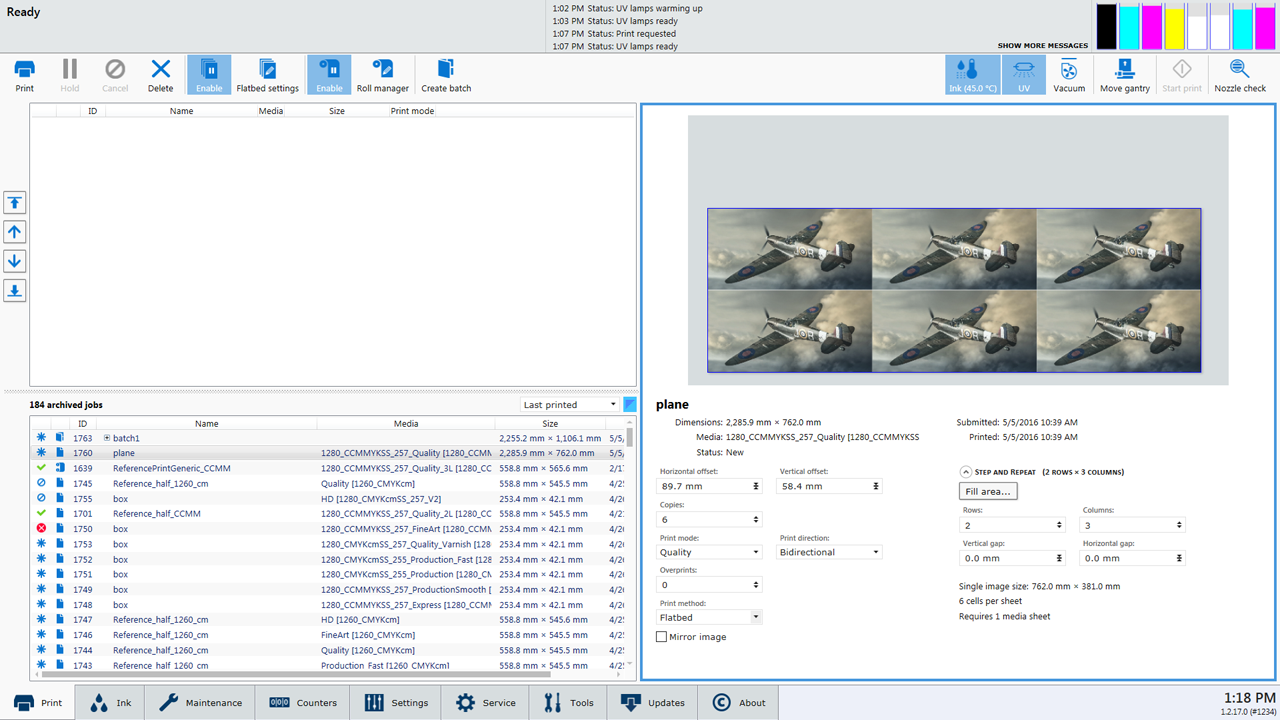
Du kan også klikke på knappen Fyll område... for å få rutenettet opprettet automatisk, basert på dimensjonene til bildet, størrelsen på mediet og antall kopier. Hvis du bruker denne metoden, still inn antall kopier først.
Og hvis du legger inn flere kolonner og rader enn det som er mulig å passe inn på mediet, vil feltene gå tilbake til forrige antall og bli røde for å varsle deg om dette problemet. Legg inn tallene som vil gjøre det mulig for bildet å passe på mediet.
Du vil se en visuell representasjon av rutenettet i forhåndsvisningsområdet og få en viss innsikt i hvordan de forespurte kopiene vil passe på mediet. Hvis antallet kopier overskrider størrelsen på mediet, vil du se hvor mange medieark som kreves vist på bunnen av Stepp og gjenta-området.
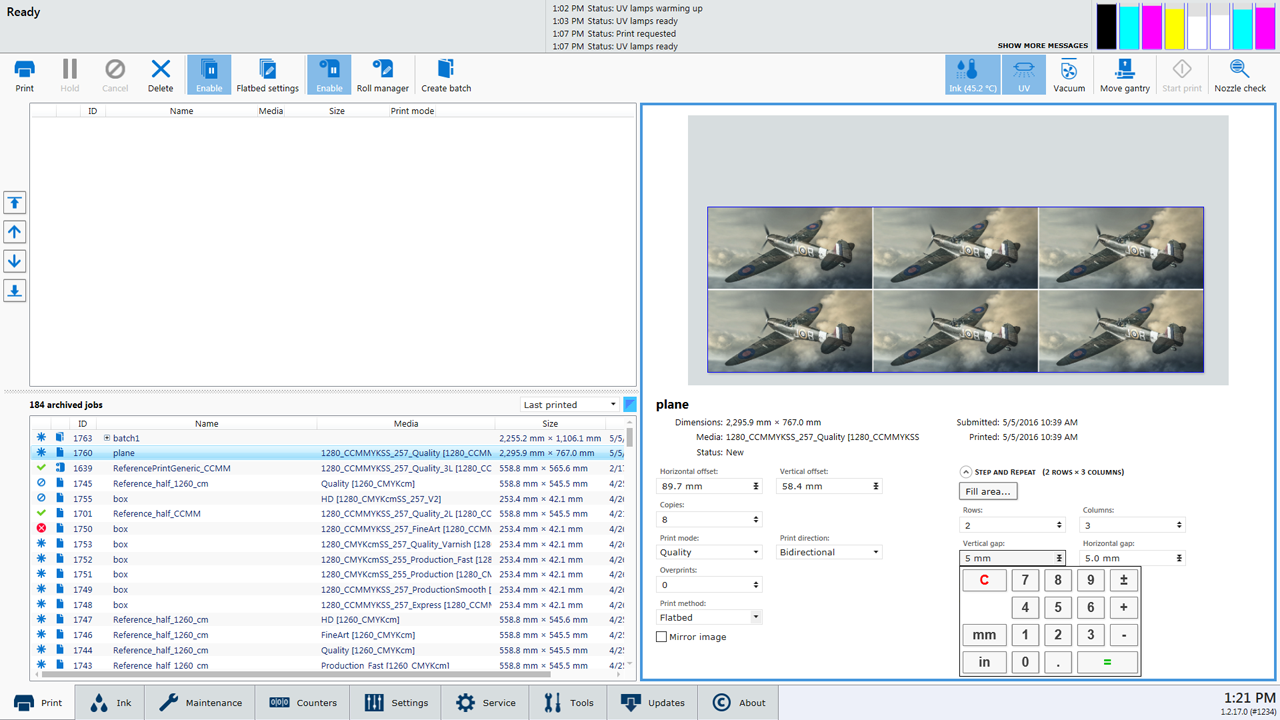
Hvis mer enn ett mediestykke kreves til jobben, vil vognen returnere til sin parkerte stilling og vente til du har lagt på et nytt stykke medium, bekreftet mediehøyden og valgt ikonet Start utskrift før den fortsetter jobben.